
Microsoft Outlook 2010/2013/2016 là gì?
Outlook 2010/2013 hay 2016 chắc có lẽ chẳng xa lạ với những nhân viên văn phòng. Đây là trình quản lý email được các doanh nghiệp sử dụng nhiều nhất và phổ biến nhất. Microsoft Outlook tổ chức các email, liên hệ, lịch, tác vụ hay những việc cần làm tại cùng 1 chỗ; vì thế việc thực hiện các công việc liên quan đến email, lịch hẹn rất dễ dàng.Video hướng dẫn tạo chữ ký trong Outlook 2016:
Cách tạo chữ ký trong Outlook 2010/2013/2016
- Đầu tiên mở Outlook lên, vào File -> Options: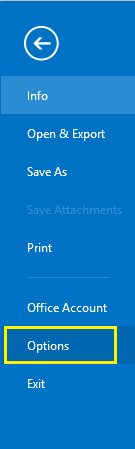
- Cửa sổ Options mở ra, chọn mục Mail -> Truy cập vào tùy chọn Signatures:
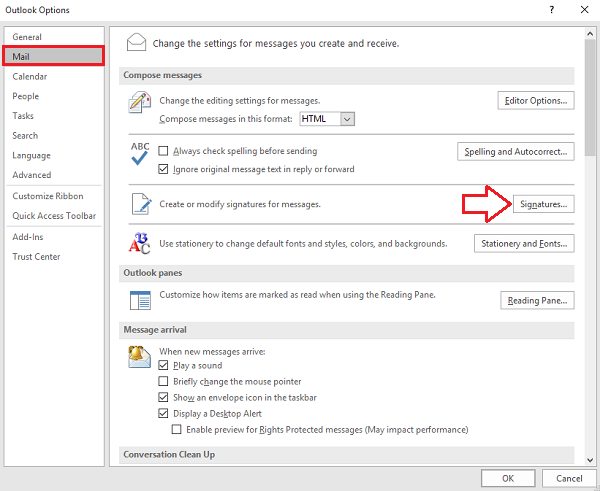
- Để tạo chữ ký mới. Hãy click vào New, sau đó đặt tên cho chữ ký mới:
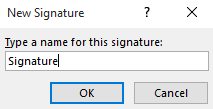
- Sau khi tạo xong chữ ký, hãy nhập nội dung chữ ký vào (Có thể sử dụng các công cụ định dạng sẵn có để tạo chữ ký), ở đây _CTPG_ sử dụng chữ ký email html đã được giới thiệu ở bài trước, và đây là kết quả:
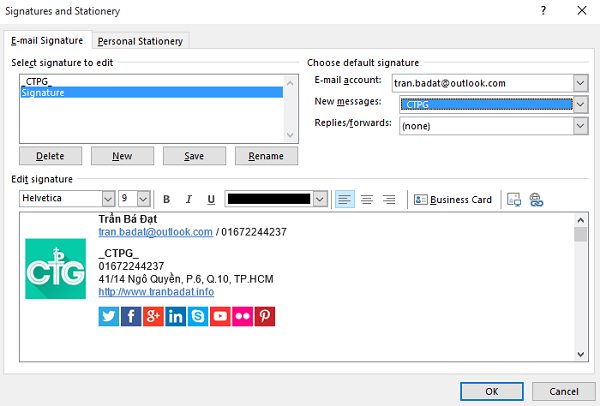
- Các bạn lưu ý, ở mục Choose default signature, chúng ta có 3 tùy chọn:
- E-mail account: Nếu bạn sử dụng nhiều email trên Outlook 2010/2013/2016 thì hãy chọn chữ ký thích hợp với từng email
- New messages: Chọn chữ ký thích hợp với email mới được gởi đi
- Replies/forwards: Chọn chữ ký thích hợp với email trả lời hay chuyển tiếp
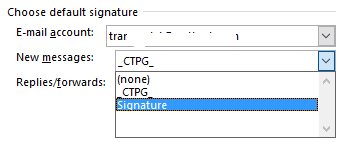
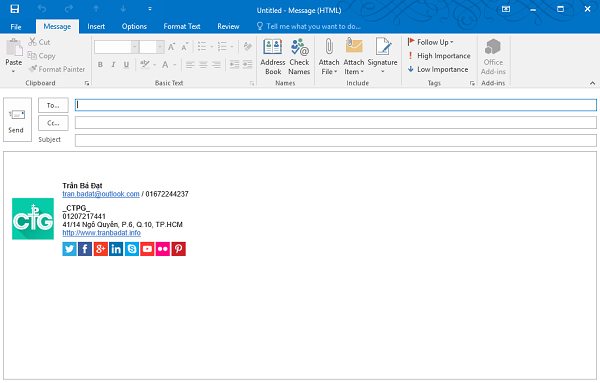
Chúc các bạn có nhiều chữ ký sáng tạo và độc đáo, gây ấn tượng với khách hàng của mình nhé. Sắp tới _CTPG_ sẽ hướng dẫn các bạn cách sao lưu và phục hồi chữ ký trong Outlook 2010/2013/2016, hãy theo dõi để nhận được thông tin mới nhất nhé ^_^



Post a Comment
cho mình hỏi cách chèn hình logo vào và cho các hàng chữ tiếp theo nằm ngang với logo thì phải làm sao ah....
cho mình xin hướng dẫn cách làm nhé...thanks bạn
email: tuanntmc@gmail.com